首页 / 教程
Win10怎么设置共享文件夹? 【win10系统如何设置共享文件夹】
2022-11-01 23:54:00
最近,有不少的网友反映自己由于工作需求想要在局域网内设置文件夹共享,但却又不知道该如何操作。那么这该如何是好呢?那么,接下来就让小编来将win10共享文件的操作方法来带给大家吧。
1,双击Win10系统桌面上的“此电脑”

2,找到要共享的文件夹

3,鼠标右键要共享的文件夹,将鼠标移动到“共享“上,点击“特定用户”。

4,弹出文件共享窗口,点击下面的向下箭头,可以打开下拉共享用列表。

5,选择要共享的用户,点击添加。

6,共享的用户就可以在底下的方框里看到

7,点击底下方框的权限级别向下箭头,可以设置权限
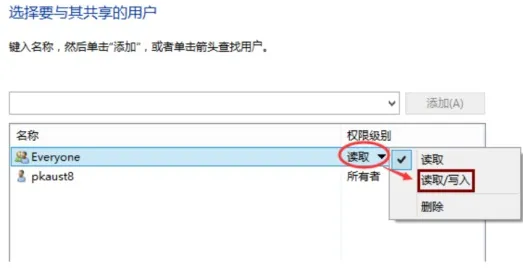
8,设置好后,点击共享。

9,系统共享文件夹中,等待几分钟

10系统提示共享文件夹设置成功,点击完成。
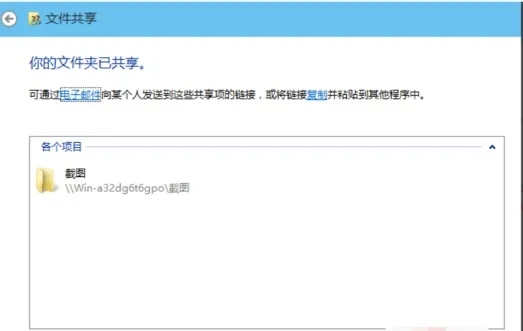
最新内容
| 手机 |
相关内容

windows10字体大 【windows10字体
windows10字体大 【windows10字体大小怎么设置成黑体】,字体大小,显示,选择,字体大,黑体,点击,1用于自定义设置项目,我们在这里可以
windows10合盘步骤 【window10系统
windows10合盘步骤 【window10系统怎么合盘】,合盘,系统,步骤,镜像,磁盘,删除,1、右键点一下“此电脑”,在弹出的右键菜单中选择“管
wps中切换 | WPS2019切换回WPS2016
wps中切换 【WPS2019切换回WPS2016操作界面】,窗口,文档,操作界面,打开,快捷键,教程,1.WPS2019如何切换回WPS2016操作界面1、电脑上
wps操作日期 | 在wps文字中快速输
wps操作日期 【在wps文字中快速输入日期】,日期,输入,表格,文字,快速,怎么在,1.怎么在wps文字中快速输入日期依次单击“插入”菜单,
共享工作簿连接wps | WPS表格的共
共享工作簿连接wps 【WPS表格的共享工作簿功能实现协同工作】,工作簿,共享,表格,打开,方式,协同工作,1.WPS表格的共享工作簿功能如
在wps中直接返回主页 | WPS2019切
在wps中直接返回主页 【WPS2019切换回WPS2016操作界面】,返回,操作界面,退出,左上角,主页,教程,1.WPS2019如何切换回WPS2016操作界
xp系统打开wps文件打开方式 | 我家
xp系统打开wps文件打开方式 【我家windowsxp系统,我不小心把文件打开方式变为了wps,于是所】,系统,文件打开方式,打开,默认,文档,
wps去掉点击翻译 | 请问wps文档把
wps去掉点击翻译 【请问wps文档把右边的注释去掉如图】,去掉,文档,注释,右边,点击,教程,1.请问wps文档怎样把右边的注释去掉(如图)wps











